
AirPods không hoạt động? Cho dù bạn đang gặp sự cố khi kết nối hay sạc, sự cố về âm thanh hay vấn đề khác, hãy làm theo năm cách để khắc phục AirPods.
AirPods của Apple thường mang lại trải nghiệm siêu liền mạch khi thiết lập tai nghe và các tính năng tiện dụng như tự động ghép nối và chuyển đổi giữa các thiết bị Apple của bạn. Nhưng giống như tất cả các thiết bị, AirPods không tránh khỏi các vấn đề.
Dưới đây chúng tôi sẽ đề cập đến năm tùy chọn sẽ giúp bạn khiến AirPods hoạt động trở lại.
AirPods không hoạt động?
- Kiểm tra kỹ pin của hộp đựng AirPods và AirPods của bạn
- Đặt cả hai AirPods vào hộp và mở nắp gần iPhone của bạn để xem trạng thái pin.
- Nếu chúng không sạc trong hộp, hãy đảm bảo không có bất kỳ mảnh vụn hoặc mảnh vụn nào ở dưới đáy hộp nơi các điểm tiếp xúc của AirPods chạm vào.
- Kiểm tra kỹ Bluetooth trên iPhone của bạn có bị tắt hay không.
- Ứng dụng Cài đặt iPhone > Bluetooth > đảm bảo nút chuyển đổi có màu xanh lục
- Làm sạch lưới loa và mic .
- Đọc hướng dẫn từng bước của chúng tôi về cách vệ sinh AirPods và AirPods Pro .
- Đặt lại AirPods của bạn nếu chúng không kết nối hoặc vẫn gặp sự cố về âm thanh.
- Bạn vẫn gặp sự cố sau khi đặt lại và ghép nối lại (hoặc cố gắng ghép nối lại) AirPods của mình? Hãy liên hệ với bộ phận Hỗ trợ của Apple để xem liệu bạn có thể nhận trợ giúp qua điện thoại, trực tuyến hay thiết lập một cuộc hẹn trực tiếp hay không.
AirPods không hoạt động: Kiểm tra pin và sạc
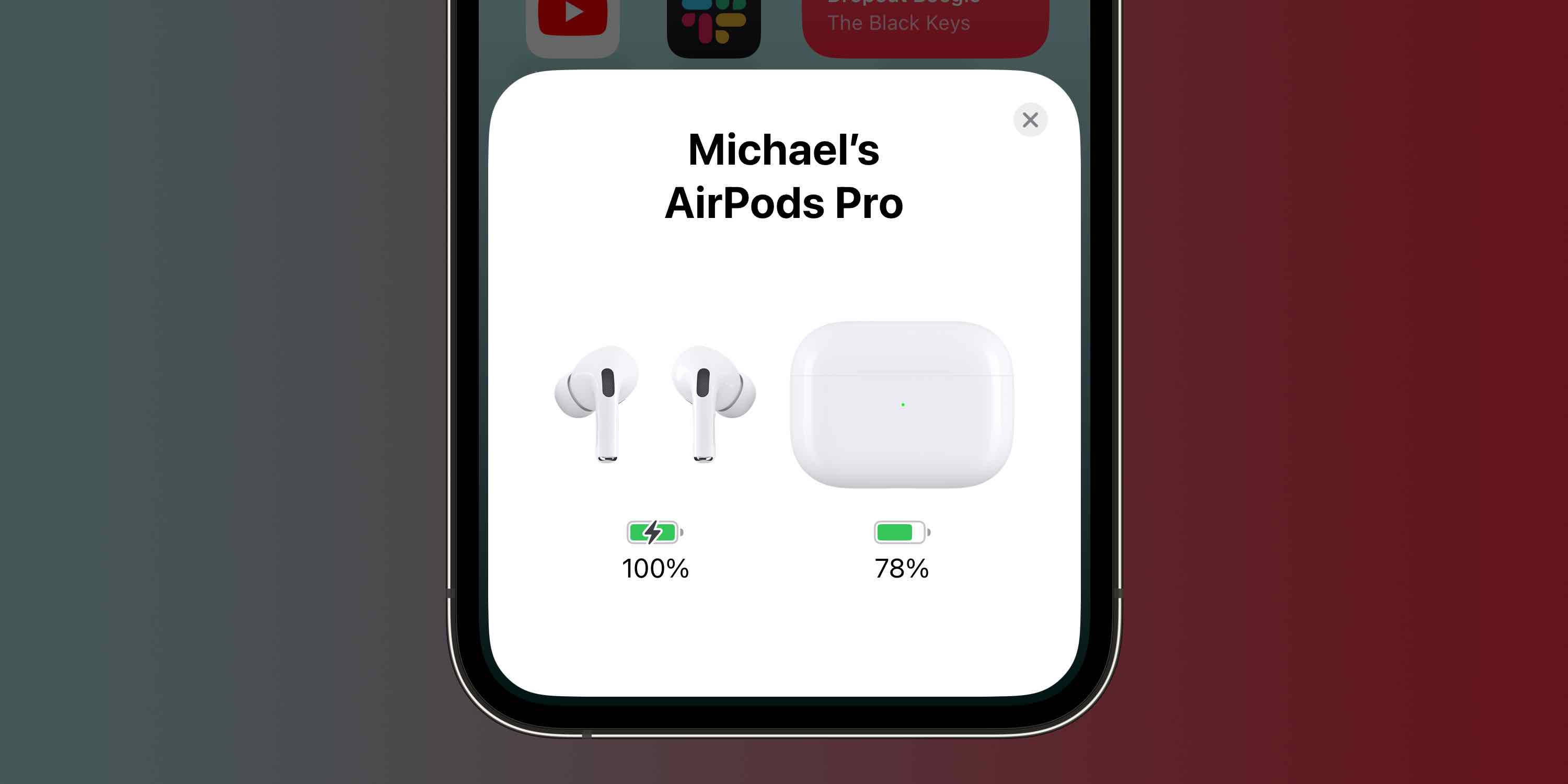
Với AirPods trong hộp sạc, hãy mang chúng đến gần iPhone của bạn và mở nắp. Bạn sẽ thấy pin xuất hiện cho cả vỏ và AirPods.
Apple khuyên bạn nên đảm bảo hộp đựng AirPods đã được sạc đầy và để AirPods sạc bên trong ít nhất 30 giây trước khi thử sử dụng chúng. Tất nhiên, nếu AirPods của bạn sắp hết pin, hãy để chúng sạc lâu hơn.
Nếu AirPods của bạn không sạc, có thể có mảnh vụn chặn các điểm tiếp xúc sạc bằng kim loại ở đáy AirPods hoặc ở đáy hộp sạc. Hãy cẩn thận để không làm hỏng các chốt ở dưới cùng của hộp sạc nếu bạn cố gắng loại bỏ bất kỳ chất cặn hoặc mảnh vụn nào.
Nếu hộp sạc AirPods của bạn hết pin và không sạc, hãy thử cáp Lightning khác (hoặc sử dụng mặt trái của cáp bạn có) hoặc thử sạc không dây nếu bạn có hộp sạc có hỗ trợ không dây.
Hãy liên hệ với bộ phận Hỗ trợ của Apple hoặc đến Apple Store hoặc Nhà cung cấp dịch vụ được ủy quyền của Apple gần nhất nếu AirPods và/hoặc hộp đựng của bạn vẫn không sạc.
AirPods không hoạt động: Làm sạch AirPods của bạn

Đôi khi, những gì có vẻ như AirPods không hoạt động có thể chỉ là do các mảnh vụn hoặc vật cản tích tụ chặn lưới loa hoặc mic. Đối với AirPods Pro, bạn sẽ cần phải kéo phần khuyên tai ra để làm sạch lưới loa.
Chúng tôi có hướng dẫn đầy đủ về cách vệ sinh cả AirPods và AirPods Pro , nhưng TL;DR là:
- Lau sạch AirPods bằng vải sợi nhỏ sạch.
- Làm ẩm nhẹ miếng vải bằng nước nếu cần. Apple cũng cho biết bạn có thể sử dụng khăn lau khử trùng Clorox hoặc chất tương tự.
- Hãy để chúng khô hoàn toàn trước khi đặt lại vào hộp sạc hoặc vào tai bạn.
- Blue Tack là một cách tuyệt vời để loại bỏ bụi bẩn khỏi lưới loa/micrô màu đen.
- Loại bỏ một ít bông thừa khỏi Q-tip để có dụng cụ tăm bông chính xác hơn.
- Nhẹ nhàng sử dụng tăm xỉa răng để phá vỡ và loại bỏ những điểm khó tiếp cận.
Cảm ơn bạn đã đọc hướng dẫn của chúng tôi về những việc cần làm nếu bạn thấy AirPods không hoạt động!










